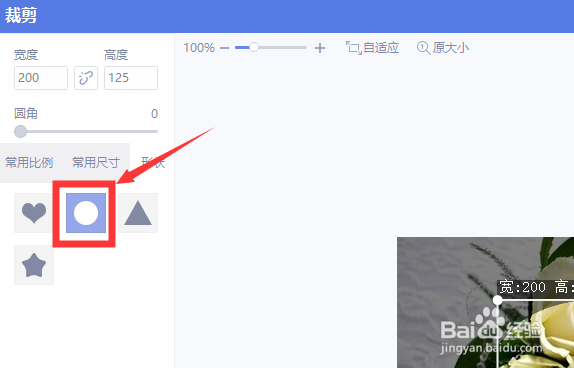美图秀秀怎么把图片裁剪成圆形
1、电脑中,打开美图秀秀,点击“美化图片”
2、点击“打开图片”,在电脑中导入需要裁剪的图片
3、点击“裁剪”
4、点击“形状”
5、点击圆形形状
6、为了尽可能的裁剪较多的图片,先把裁剪框放大到高或宽的最大位置
7、然后在左上角中,把高和宽设置成一样的值,可以看到小编这里的图片,高度已经基本是最高的高度,所以把宽调低一点,和高度值一样
8、拖动裁剪框裁剪合适的图片位置,点击“应用当前效果”
9、就裁剪出合适的圆形图片了
10、总结1、美图秀秀中导入需要裁剪的图片2、点击“裁剪-形状”,点击圆形形状3、先把裁剪框放大到高或宽的最大位置4、把高和宽设置成一样的值5、拖动裁剪框裁剪合适的图片位置,点击“应用当前效果”即可
声明:本网站引用、摘录或转载内容仅供网站访问者交流或参考,不代表本站立场,如存在版权或非法内容,请联系站长删除,联系邮箱:site.kefu@qq.com。
阅读量:61
阅读量:61
阅读量:54
阅读量:58
阅读量:32